Cara Mentransfer Akun Line Anda ke Telepon Baru
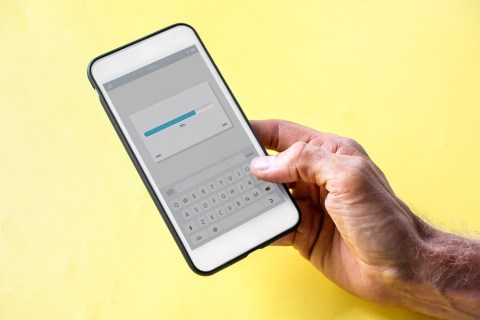
Line adalah aplikasi komunikasi yang semakin populer selama beberapa tahun terakhir. Ini memungkinkan untuk obrolan grup dan individu, menampilkan stiker keren, dan bahkan ada pemindai kode QR. Tetapi apa yang terjadi ketika Anda mendapatkan smartphone baru? Bisakah Anda mentransfer akun Anda dan semua data aplikasi?
Untungnya, Line telah membuatnya sangat mudah untuk melakukannya dan ada penyihir di layar yang merampingkan seluruh proses. Namun, transfer riwayat obrolan hanya dimungkinkan antara perangkat yang menggunakan OS, Android, atau iOS yang sama. Inilah sebabnya kami menyertakan panduan langkah-demi-langkah tentang cara membuat cadangan, lalu mengimpor Obrolan saluran dari iOS ke Android.
Mentransfer Akun Line Anda ke Telepon Baru
Dengan versi 9.2.0, Line memperkenalkan proses transfer akun yang baru dan efisien. Jika Anda belum memperbarui aplikasi, sekaranglah saatnya.
Adapun fitur yang datang dengan pembaruan, pengguna baru perlu menggunakan pendaftaran kata sandi dan ada panduan transfer yang disebutkan di atas. Berikut ini adalah panduan langkah demi langkah.
Note: Berikut ini berlaku untuk transfer OS yang sama.
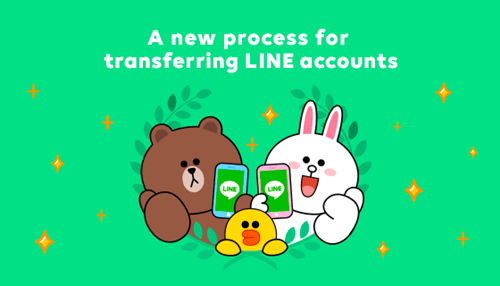
Langkah 1
Sebelum transfer, Anda perlu mengkonfirmasi informasi akun, kata sandi, nomor telepon, dan alamat email. Untuk melakukannya, ketuk ikon roda gigi, pilih Akun, dan berikan informasi yang diperlukan.
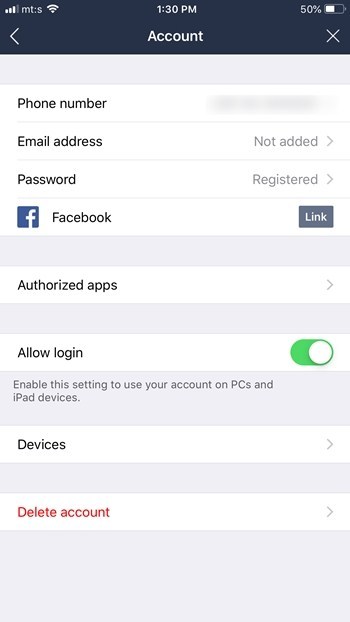
Selanjutnya, Anda perlu memastikan bahwa "Izinkan transfer akun" diaktifkan di perangkat lama Anda. Dan ada tiga opsi transfer yang mungkin – perubahan nomor telepon, perubahan perangkat, tidak ada kata sandi. Jangan lupa untuk mengonfirmasi semua data Anda sebelum Anda melanjutkan.
Note: Dengan "Izinkan transfer akun" aktif, Anda memiliki jendela 36 jam untuk melakukan transfer. Jika tidak, Anda perlu mengaktifkan opsi lagi sebelum melanjutkan.
Langkah 2
Instal dan jalankan Line di perangkat baru Anda. Anda akan diminta memasukkan nomor telepon dan Anda akan mendapatkan kode konfirmasi melalui SMS. Masukkan kode di area yang ditentukan dan ketuk ikon panah untuk melanjutkan.
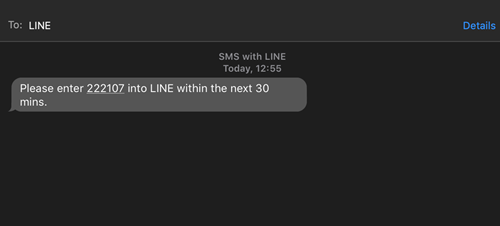
Maka Anda akan diminta untuk mentransfer akun lama atau membuat akun yang sama sekali baru. Pilih "Ya, transfer akun saya" dan berikan alamat email terdaftar atau nomor telepon yang terkait dengan akun Anda yang ada. Ketika semuanya dilakukan dan dikonfirmasi, Anda harus dapat menikmati Line di perangkat baru Anda. Tapi ingat, riwayat obrolan hanya transfer ke OS yang sama. Perlu dicadangkan dan ditransfer secara terpisah.
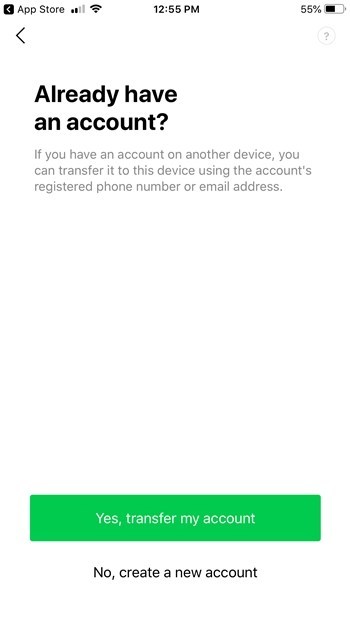
Cadangan Obrolan Baris
Proses ini bisa sedikit rumit tetapi dengan bantuan perangkat lunak pihak ketiga, Anda harus dapat dengan cepat membuat cadangan obrolan Line. Ini adalah hal yang perlu kamu lakukan.
Langkah 1
Unduh dan pasang Jalur iPhone ke Android Migrator dan sambungkan ponsel cerdas Anda ke komputer. Pilih "Pesan Cadangan" untuk menyimpan obrolan ke basis data lokal.
Langkah 2
Arahkan ke folder cadangan aplikasi dan klik kanan di atasnya. Ini akan memunculkan menu tarik-turun di mana Anda harus memilih "Ekspor ke file cadangan LINE". Pilih akun Baris tujuan pada ponsel cerdas Android baru Anda dan klik OK untuk mengekspor pesan cadangan.
Note: Folder tersebut bernama LINE_Backup dan Anda harus mengingat tujuannya karena Anda memerlukannya untuk langkah lebih lanjut.
Langkah 3
Keluar dari migrator dan sambungkan perangkat Android Anda ke komputer. Ponsel cerdas harus dalam mode MTP. Dengan itu, cukup salin dan tempel folder LINE_Backup ke ponsel cerdas Android Anda dan putuskan sambungan telepon ketika penyalinan selesai.
Jika sudah ada folder LINE_Backup di ponsel, Anda perlu menghapus atau mengganti nama agar langkah ini bisa berfungsi.
Langkah 4
Unduh dan instal versi LINE yang lebih lama dan masuk ke akun yang sama yang Anda gunakan di iPhone. Jangan khawatir, setelah Anda mentransfer obrolan, Anda dapat dengan mudah memperbarui ke versi terbaru aplikasi.
Mulai obrolan baru atau buka obrolan yang ingin Anda pulihkan dan ketuk panah bawah di sudut kanan atas layar. Ketuk ikon Roda Gigi untuk mengakses Pengaturan dan pilih "Impor riwayat obrolan" dari menu.

Pilih Ya untuk mengonfirmasi impor dan obrolan Anda akan segera dikembalikan. Setelah selesai, Anda harus mengklik OK dan mendapatkan pesan kembali.
Hal-hal yang Perlu Dipertimbangkan
Anda perlu mengulangi proses untuk setiap obrolan yang ingin Anda pulihkan. Sayangnya, masih belum ada opsi pengembalian semua, jadi pastikan Anda sudah mendapatkan semua obrolan yang Anda butuhkan sebelum memperbarui aplikasi.
Saat aplikasi diperbarui, Anda dapat mengekspor dan membuat cadangan percakapan melalui Pengaturan Obrolan (ikon roda gigi). Tindakan ini mengekspor obrolan sebagai file teks.
Sesuai untuk Transfer Mudah
Sangat bagus bahwa iterasi LINE terbaru memungkinkan transfer yang efisien dan tidak ada yang perlu dikhawatirkan jika Anda menggunakan OS yang sama. Selain itu, kami memberi Anda metode yang sudah dicoba dan diuji untuk memindahkan obrolan dari iPhone ke Android. Akan menarik untuk mengetahui seberapa baik itu bekerja untuk Anda, jadi jangan ragu untuk memberikan komentar kepada kami.




